
Dieser Artikel stellt hauptsächlich die Methode zum Zeichnen einer dynamisch aktualisierten Karte von China mit vue+vuex+axios+echarts vor. Es hat einen gewissen Referenzwert.
Dieser Artikel stellt mich gerne vor um Ihnen mitzuteilen, wie Sie eine dynamisch aktualisierte Karte von China mit vue+vuex+axios+echarts zeichnen können. Die Details sind wie folgt:
Generieren Sie das Projekt und installieren Sie das Plug-in
# 安装vue-cli npm install vue-cli -g # 初始化项目 vue init webpack china-map # 切到目录下 cd china-map # 安装项目依赖 npm install # 安装 vuex npm install vuex --save # 安装 axios npm install axios --save # 安装 ECharts npm install echarts --save
2. Projektstruktur
├── index.html
├── main.js
├── components
│ └── index.vue
└── store
├── index.js # 组装模块及导出store的文件
└── modules
└── ChinaMap.js # 中国地图Vuex模块3. Stellen Sie die China-Karte vor und zeichnen Sie grundlegende Diagramme
1. Stellen Sie Echarts vor bezogen auf die China-Karte nach Bedarf Diagramme und Komponenten.
// 主模块 let echarts = require('echarts/lib/echarts') // 散点图 require('echarts/lib/chart/scatter') // 散点图放大 require('echarts/lib/chart/effectScatter') // 地图 require('echarts/lib/chart/map') // 图例 require('echarts/lib/component/legend') // 提示框 require('echarts/lib/component/tooltip') // 地图geo require('echarts/lib/component/geo')
2. Importieren Sie die China-Karten-JS-Datei, und die Karte wird automatisch registriert; Sie können die JSON-Datei auch über Axios einführen, und Sie müssen echarts.registerMap('china', chinaJson) manuell registrieren. Daten).
// 中国地图JS文件 require('echarts/map/js/china')
3. Bereiten Sie einen DOM-Container mit fester Breite und Höhe vor und initialisieren Sie eine Echarts-Instanz im gemounteten Zustand.
DOM-Container
<template> <p id="china-map"></p> </template>
Echarts-Instanz initialisieren
let chinaMap = echarts.init(document.getElementById('china-map'))
4. Hier müssen viele Echarts-Parameter festgelegt werden .
chinaMap.setOption({
backgroundColor: '#272D3A',
// 标题
title: {
text: '中国地图闪闪发光',
left: 'center',
textStyle: {
color: '#fff'
}
},
// 地图上圆点的提示
tooltip: {
trigger: 'item',
formatter: function (params) {
return params.name + ' : ' + params.value[2]
}
},
// 图例按钮 点击可选择哪些不显示
legend: {
orient: 'vertical',
left: 'left',
top: 'bottom',
data: ['地区热度', 'top5'],
textStyle: {
color: '#fff'
}
},
// 地理坐标系组件
geo: {
map: 'china',
label: {
// true会显示城市名
emphasis: {
show: false
}
},
itemStyle: {
// 地图背景色
normal: {
areaColor: '#465471',
borderColor: '#282F3C'
},
// 悬浮时
emphasis: {
areaColor: '#8796B4'
}
}
},
// 系列列表
series: [
{
name: '地区热度',
// 表的类型 这里是散点
type: 'scatter',
// 使用地理坐标系,通过 geoIndex 指定相应的地理坐标系组件
coordinateSystem: 'geo',
data: [],
// 标记的大小
symbolSize: 12,
// 鼠标悬浮的时候在圆点上显示数值
label: {
normal: {
show: false
},
emphasis: {
show: false
}
},
itemStyle: {
normal: {
color: '#ddb926'
},
// 鼠标悬浮的时候圆点样式变化
emphasis: {
borderColor: '#fff',
borderWidth: 1
}
}
},
{
name: 'top5',
// 表的类型 这里是散点
type: 'effectScatter',
// 使用地理坐标系,通过 geoIndex 指定相应的地理坐标系组件
coordinateSystem: 'geo',
data: [],
// 标记的大小
symbolSize: 12,
showEffectOn: 'render',
rippleEffect: {
brushType: 'stroke'
},
hoverAnimation: true,
label: {
normal: {
show: false
}
},
itemStyle: {
normal: {
color: '#f4e925',
shadowBlur: 10,
shadowColor: '#333'
}
},
zlevel: 1
}
]
})4. Konfigurieren Sie Vuex-Verwaltungs- und Verteilungsdaten
1. Führen Sie Vuex und Axios in ChinaMap.js ein.
import axios from 'axios'
2. Stellen Sie die erforderlichen Variablen ein.
const state = {
geoCoordMap: {'香港特别行政区': [114.08, 22.2], '澳门特别行政区': [113.33, 22.13], '台北': [121.5, 25.03]/*等等*/},
// 发光的城市
showCityNumber: 5,
showCount: 0,
// 是否需要loading
isLoading: true
}3. Erfassen Sie Hintergrunddaten in Aktionen und aktualisieren Sie die Karte.
const actions = {
fetchHeatChinaRealData ({state, commit}, chartsObj) {
axios.get('static/data/heatChinaRealData.json')
.then(
(res) => {
let data = res.data
let paleData = ((state, data) => {
let arr = []
let len = data.length
while (len--) {
let geoCoord = state.geoCoordMap[data[len].name]
if (geoCoord) {
arr.push({
name: data[len].name,
value: geoCoord.concat(data[len].value)
})
}
}
return arr
})(state, data)
let lightData = paleData.sort((a, b) => {
return b.value - a.value
}).slice(0, state.showCityNumber)
chartsObj.setOption({
series: [
{
name: '地区热度',
data: paleData
},
{
name: 'top5',
data: lightData
}
]
})
}
)
}
}Zu diesem Zeitpunkt kann npm run dev bereits die blinkenden gelben Punkte auf der Karte von China sehen.
Wenn Sie es so ändern möchten, dass es dynamisch angezeigt wird, können Sie es unter „mounted in index.vue“ hinzufügen:
chinaMap.showLoading(showLoadingDefault)
this.$store.commit('openLoading')
this.$store.dispatch('fetchHeatChinaRealData', chinaMap)
setInterval(() => {
this.$store.dispatch('fetchHeatChinaRealData', chinaMap)
}, 1000)Ändern Sie fetchHeatChinaRealData in den Mutationen von Aktionen in ChinaMap.js:
let lightData = paleData.sort((a, b) => {
return b.value - a.value
}).slice(0 + state.showCount, state.showCityNumber + state.showCount)
if (state.isLoading) {
chartsObj.hideLoading()
commit('closeLoading')
}5. Andere
1. Vergessen Sie nicht, Vuex in main.js einzuführen.
import Vue from 'vue'
import Index from './components/index.vue'
import store from './store/index'
let ChinaMap = new Vue({
el: '#app',
store,
template: '<Index/>',
components: {Index}
})
Vue.use(ChinaMap)2. Fallcode
GitHub
3. Rendering
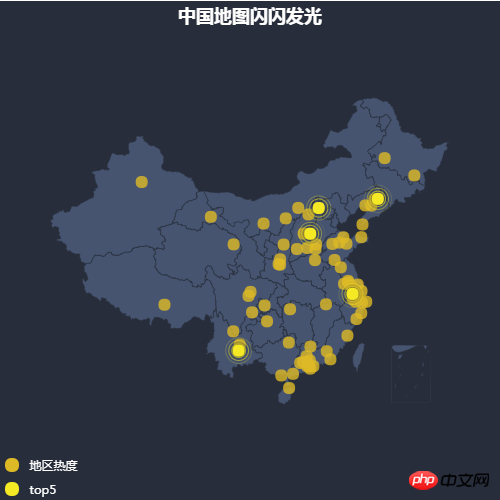
Das Obige habe ich für Sie zusammengestellt Ich hoffe, dass es in Zukunft für alle hilfreich sein wird.
Verwandte Artikel:
So steuern Sie die Maus, um das Klicken auf die Schaltfläche in JS zu verweigern
So implementieren Sie eine schwebende Kollision in JS
Informationen zum Unterschied zwischen substring() und substr() (ausführlich Tutorial)
So ermitteln Sie, ob ein Variablenname in einem Array in JavaScript vorhanden ist
Das obige ist der detaillierte Inhalt vonSo implementieren Sie die China-Karte in vue+vuex+axios+echarts. Für weitere Informationen folgen Sie bitte anderen verwandten Artikeln auf der PHP chinesischen Website!
 Die übergeordnete Vue-Komponente ruft die Methode der untergeordneten Komponente auf
Die übergeordnete Vue-Komponente ruft die Methode der untergeordneten Komponente auf
 vue v-wenn
vue v-wenn
 Der Unterschied zwischen vue2.0 und 3.0
Der Unterschied zwischen vue2.0 und 3.0
 So übergeben Sie einen Wert an die Vue-Komponente
So übergeben Sie einen Wert an die Vue-Komponente
 Der Unterschied zwischen vue3.0 und 2.0
Der Unterschied zwischen vue3.0 und 2.0
 Vue allgemeine Anweisungen
Vue allgemeine Anweisungen
 Was ist ECharts?
Was ist ECharts?
 Was sind die am häufigsten verwendeten Anweisungen in Vue?
Was sind die am häufigsten verwendeten Anweisungen in Vue?




